PS照片美白教程:人物頭部圖片的磨皮美白
時(shí)間:2024-02-09 20:15作者:下載吧人氣:39
首先介紹作者ARTGRAPHY,來(lái)至韓國(guó),一位叫KAY, 另外一位叫 S(沈)。
這是本次教程的原圖,大家請(qǐng)保存下來(lái),打開(kāi)ps,一步步跟著來(lái)做。

1、首先提高圖片的鮮明度
選擇菜單:濾鏡 - 銳化 - Usm 銳化
此步目的:只是強(qiáng)調(diào)境界面的所以,數(shù)值(Amount) 要提高點(diǎn), 半徑(Radius) 1就夠了
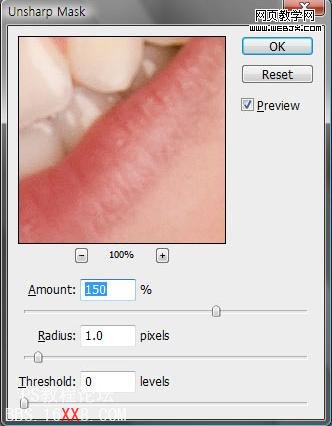
■ 眼睛修整
① 讓眼白更白
首先復(fù)制圖層 (LAYER )
可以用鍵盤的Ctrl+a全選,Ctrl+c復(fù)制,Ctrl+v 粘貼;或和下面一樣 用鼠標(biāo)LAYER 拉到紅色的地方
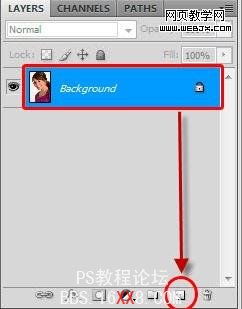
把復(fù)制的圖層 改成濾色 Screen (原來(lái)是NORMAL)
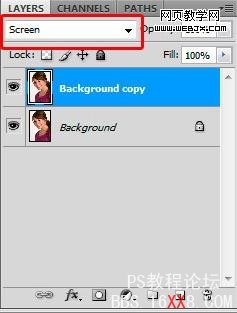
<按著Alt 再按紅色的地方(add layer mask)> 添加圖層蒙版
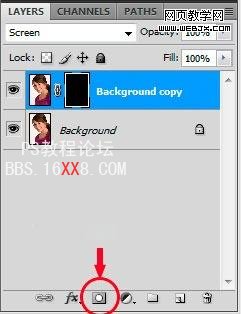
<選擇白色> 用<毛筆工具> 畫一下白眼
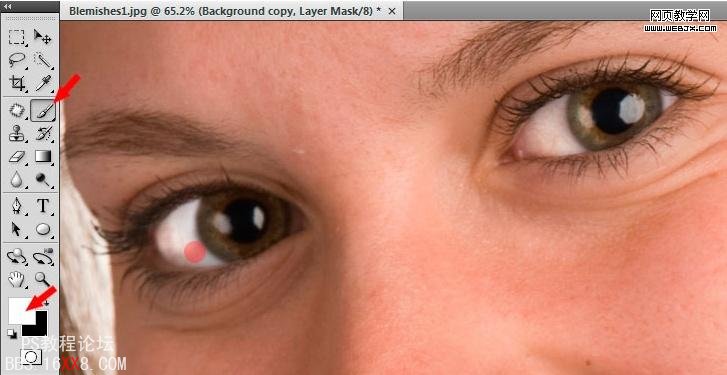
畫的話能看到變化的,不過(guò)因?yàn)楦杏X(jué)太白,所以要調(diào)整透明度Opacity)調(diào)到
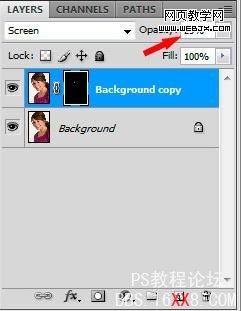
然后把背景和圖層合起來(lái)
② 打造虹彩瞳孔
<找下紅色標(biāo)記的 色階(Levels)>
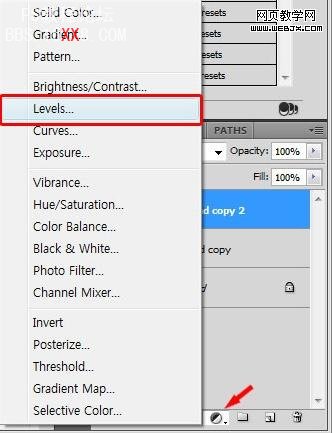
<圖片上標(biāo)記的紅色地方>移動(dòng)一下。。
能看到虹彩, 瞳孔 更加濃
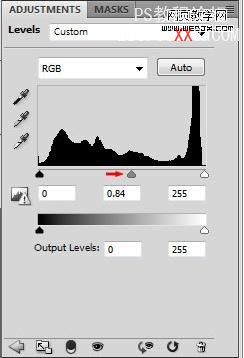
色階圖層上加 <圖層蒙版>
背景顏色是黑色的話 Alt + Delete , 背景顏色是白色的話 Ctrl + Delete
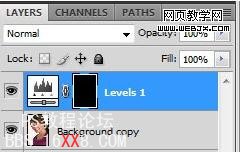
<背景顏色是白色>的狀態(tài) 用<毛筆工具>擦一下虹彩和瞳孔
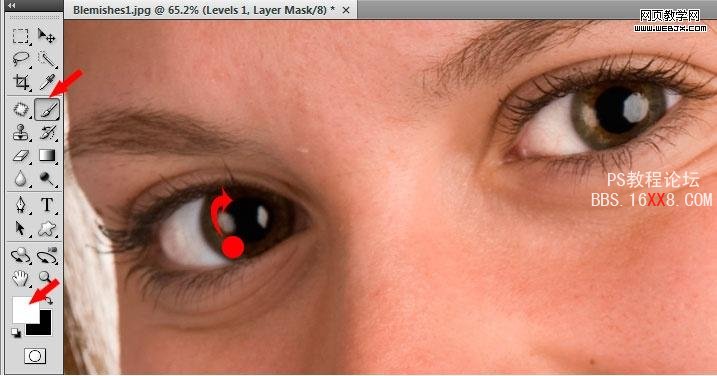
把新建圖層和背景合起來(lái),眼睛修整完成咯。

■ 牙齒更加白
先用羽化工具選擇牙齒部位
注意看紅色地方,羽化數(shù)值(Feather) 大概:10左右
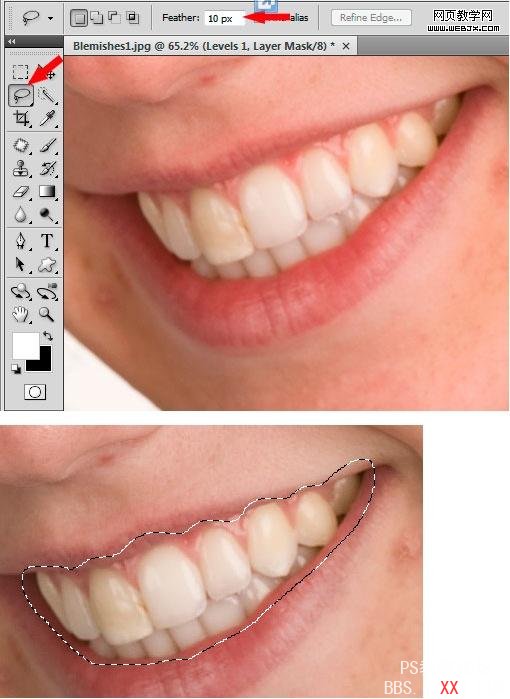
把選定的部位,拉到新建圖層(LAYER )
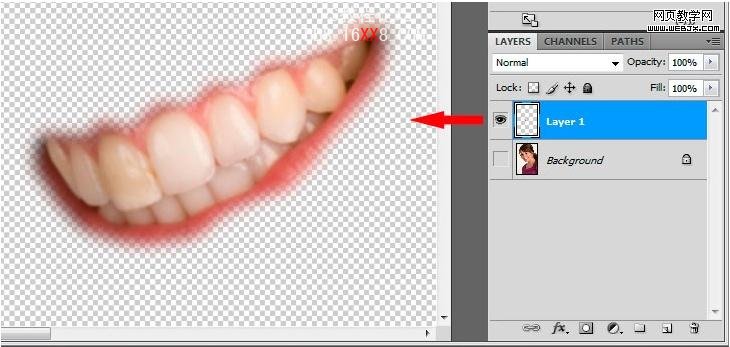
然后把牙齒的色彩飽和度降低點(diǎn)就可以變白。
簡(jiǎn)單吧? 嘿嘿。 菜單中找一下!顏色部分改成 黃色 , 降低飽和度
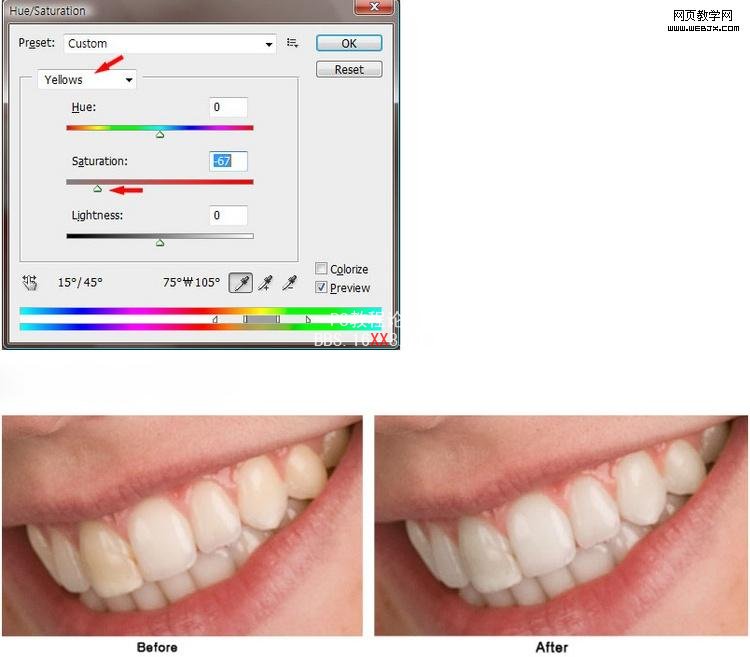
然后把背景和LAYER 合起來(lái)~~!!牙齒部位完成咯^^
■ 皮膚修整
首先用<紅色標(biāo)記的工具> 粗略修整皮膚
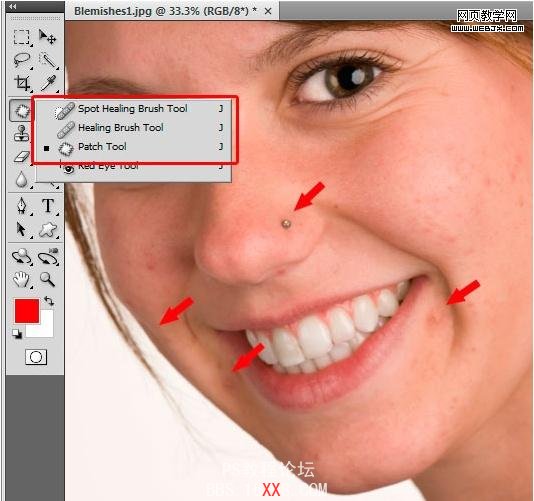
按一下,復(fù)制圖層.
菜單上選擇:模糊 - 高斯模糊 ,半徑(Radius) : 約 20
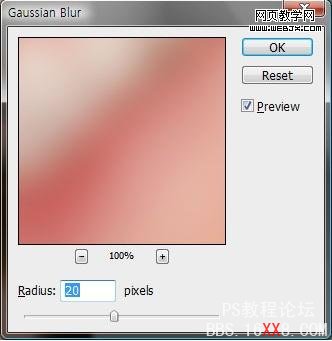
繼續(xù)添加<圖層蒙版>,把調(diào)<透明度(Opacity) : 50>
皮膚修整好后再提高或降低透明度。(重要)
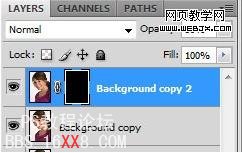
調(diào)<背景顏色 : 白色>,然后 用<毛筆工具>摖一下皮膚部位。
做完的面具的狀態(tài)是下面的樣子了

看一下皮膚,調(diào)整<透明度Opacity>,最后合拼圖層。
菜單上選<液化工具>
下面紅色標(biāo)記的部位一點(diǎn)點(diǎn)的弄一下進(jìn)行修形
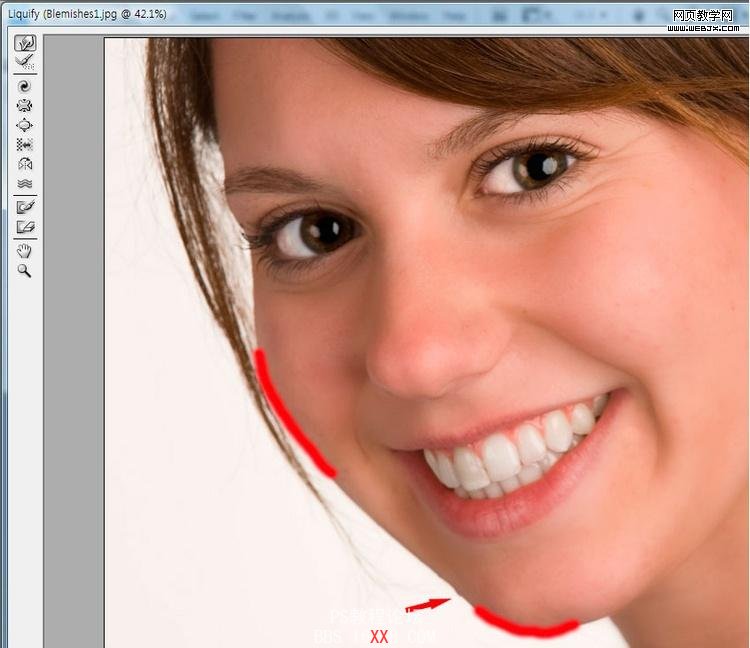
怎么做?
看一下下面的圖片,用鼠標(biāo)的中間的十字上下左右隨便弄(不過(guò)不能太隨便咯。。嘿嘿)
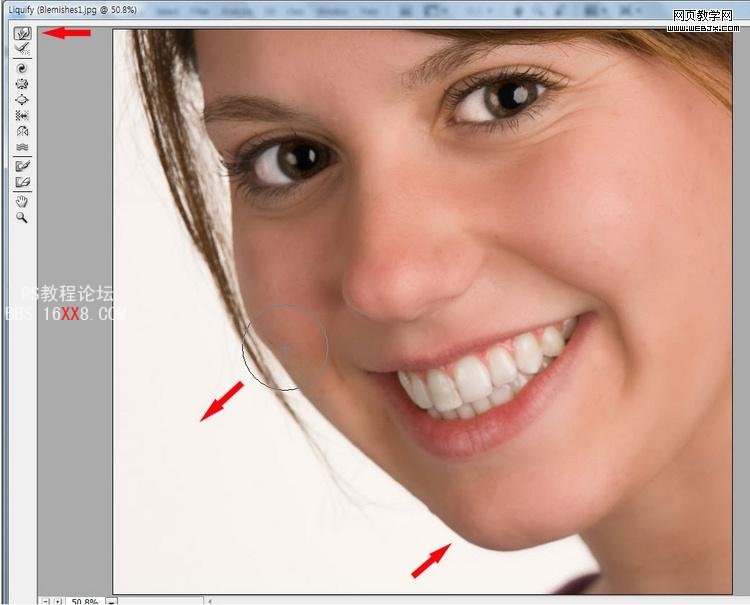
最后大家看看前后對(duì)比的效果拉!

相關(guān)推薦
相關(guān)下載
熱門閱覽
- 1ps斗轉(zhuǎn)星移合成劉亦菲到性感女戰(zhàn)士身上(10P)
- 2模糊變清晰,在PS中如何把模糊試卷變清晰
- 3ps楊冪h合成李小璐圖教程
- 4ps CS4——無(wú)法完成請(qǐng)求,因?yàn)槲募袷侥K不能解析該文件。
- 5色階工具,一招搞定照片背后的“黑場(chǎng)”“白場(chǎng)”和“曝光”
- 6軟件問(wèn)題,PS顯示字體有亂碼怎么辦
- 7軟件問(wèn)題,ps儲(chǔ)存文件遇到程序錯(cuò)誤不能儲(chǔ)存!
- 8ps液化濾鏡
- 9LR磨皮教程,如何利用lightroom快速磨皮
- 10PS鼠繪奇幻的山谷美景白晝及星夜圖
- 11photoshop把晴天變陰天效果教程
- 12ps調(diào)出日系美女復(fù)古的黃色調(diào)教程
最新排行
- 1室內(nèi)人像,室內(nèi)情緒人像還能這樣調(diào)
- 2黑金風(fēng)格,打造炫酷城市黑金效果
- 3人物磨皮,用高低頻給人物進(jìn)行磨皮
- 4復(fù)古色調(diào),王家衛(wèi)式的港風(fēng)人物調(diào)色效果
- 5海報(bào)制作,制作炫酷的人物海報(bào)
- 6海報(bào)制作,制作時(shí)尚感十足的人物海報(bào)
- 7創(chuàng)意海報(bào),制作抽象的森林海報(bào)
- 8海報(bào)制作,制作超有氛圍感的黑幫人物海報(bào)
- 9碎片效果,制作文字消散創(chuàng)意海報(bào)
- 10人物海報(bào),制作漸變效果的人物封面海報(bào)
- 11文字人像,學(xué)習(xí)PS之人像文字海報(bào)制作
- 12噪點(diǎn)插畫,制作迷宮噪點(diǎn)插畫

網(wǎng)友評(píng)論